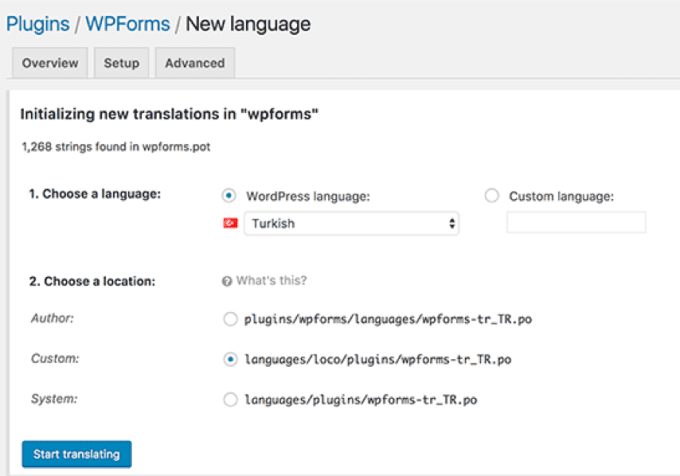¿Quieres traducir un Extensión de WordPress ¿en tu idioma? Numerosas Complementos de WordPress están completamente traducidos y pueden ser traducidos fácilmente por cualquier persona en el mundo. En este artículo, le mostraremos cómo traducir fácilmente un Extensión de WordPress en tu idioma (sin saber ningún código).
Por qué y cuándo debes traducir una extensión de WordPress
WordPress en sí está disponible en muchos idiomas y se puede traducir a otros idiomas. Como usuario, puede usar WordPress en su propio idioma e incluso puede crear sitios web multilingües utilizando complementos.
La mayoría de los mejores Complementos de WordPress también están listos para la traducción. Puede ayudar a los autores de extensiones aportando traducciones a otros idiomas. También ayudará a miles de otros usuarios de WordPress.
Dicho esto, echemos un vistazo a cómo traducir fácilmente el Complementos de WordPress en tu idioma.
Método 1: ayuda a traducir una extensión de WordPress a tu idioma
Este método es el más fácil y altamente recomendado porque no solo le ayuda a usar la extensión en su idioma, sino que también ayuda a otros usuarios a usar automáticamente la extensión en su idioma.
WordPress.org actualmente aloja una herramienta de traducción basada en la web que permite a cualquier persona contribuir con traducciones para extensiones de WordPress alojadas en WordPress.org.
Cuando visite una página de extensión, verá una notificación solicitando su ayuda para traducir la extensión a su idioma.
Si no ve esta notificación, también puede buscar el complemento en el sitio web de WordPress Translate.
Se le pedirá que seleccione su idioma y luego podrá comenzar a contribuir.
En la pantalla de traducción, verá una interfaz de usuario simple con el texto de origen y el cuadro de texto para proporcionar la traducción de palabras específicas.
Método 2: traduzca una extensión de WordPress para su propio sitio web
Este método le permite traducir un Extensión de WordPress para su propio uso. Traducirá el complemento en su panel de WordPress y sus traducciones entrarán en vigor inmediatamente en su sitio web.
Lo primero que debe hacer es instalar y activar la extensión. Loco Traducir. Para obtener más detalles, consulte nuestra guía paso a paso sobre cómo instalar un complemento de WordPress.
Después de la activación, debe visitar la página Loco Traducir »Extensión para comenzar a traducir tus extensiones.
Verá una lista de todas las extensiones instaladas actualmente en su sitio web. Debe hacer clic en la extensión que desea traducir.
En la siguiente pantalla, verá una lista de idiomas disponibles para la extensión junto con el estado del progreso de la traducción para cada idioma.
Si el idioma que desea traducir aparece aquí, debe hacer clic en él. De lo contrario, puede hacer clic en el botón 'Nuevo idioma' en la parte superior.
En la página de nuevo idioma, primero debe elegir su idioma. Tienes dos opciones disponibles. La primera opción es el idioma de WordPress. Esta opción comenzará a usar automáticamente este archivo de idioma si un usuario configura el área de administración de WordPress en ese idioma. La segunda opción es utilizar un lenguaje personalizado.
A continuación, debe elegir la ubicación donde desea almacenar los archivos de traducción. De forma predeterminada, Loco Translate recomienda que guarde el archivo de traducción en su propia carpeta. Puede cambiar esto para guardar los archivos de traducción en los idiomas de WordPress o en la carpeta de idiomas del complemento.
Una vez que haya configurado sus ajustes, haga clic en el botón Iniciar traducción para continuar.
Traducir una extensión es realmente simple. Verá el texto fuente y debajo verá el campo de traducción
Simplemente ingrese su traducción para la cadena de origen y seleccione la siguiente cadena para traducir.
No olvide hacer clic en el botón Guardar para guardar su progreso.
Método 3. Traducir un Plugin de WordPress en tu computadora
También puede traducir un complemento de WordPress en su computadora usando las aplicaciones de traducción gettext. Esto es conveniente, y también puede enviar sus traducciones a los autores de la extensión en cuestión, para que puedan incluirla en sus extensiones.
Primero debe descargar la extensión que desea traducir a su computadora. Luego, debe hacer doble clic en el archivo zip de extensión para extraerlo.
Después de extraer el archivo, abra la carpeta de extensión y busque la carpeta de idiomas. Dentro encontrarás un archivo .pot. Este es el archivo de plantilla de traducción que necesitará para traducir la extensión.
Si la extensión no tiene un archivo .pot o una carpeta de idiomas, probablemente no esté lista para traducir. En este caso, puedes contactar con el autor de la extensión y preguntarle si tiene la intención de preparar la traducción de su extensión.
Una vez que tenga el archivo .pot, estará listo para traducir la extensión a otros idiomas que desee.
Primero que nada, necesitas descargar e instalar la aplicación. poedit en tu computadora. Poedit es una aplicación de traducción gratuita para Mac y Windows.
Después de instalar la aplicación, continúe y abra la aplicación. Verá un asistente que le pedirá que seleccione una opción. Si está utilizando la versión pro de la aplicación, puede optar por traducir un complemento o tema de WordPress. De lo contrario, debe seleccionar la opción "Crear una nueva traducción".
Se le pedirá que seleccione el archivo POT de la extensión. Una vez que se selecciona el archivo, Poedit le pedirá que seleccione el idioma de la traducción.
Simplemente escriba el nombre del idioma o seleccione del menú desplegable y haga clic en el botón Aceptar.
Poedit ahora mostrará la interfaz de traducción. Verá la lista de canales disponibles. Todo lo que tiene que hacer es hacer clic en un canal para seleccionarlo y proporcionar una traducción.
Una vez que la traducción esté completa, estará listo para guardarla y exportarla. Debes acceder Archivo »Guardar y nombre su archivo después del nombre del idioma y el código del país, por ejemplo. fr_FR para Francia y Francia en_GB para inglés y Gran Bretaña.
Poedit registrará su traducción en archivos .po y .mo. Debe colocar estos archivos en la carpeta de idioma de su extensión para comenzar a usarlos de inmediato.
Esperamos que esta guía lo haya ayudado a aprender cómo traducir las extensiones de WordPress.